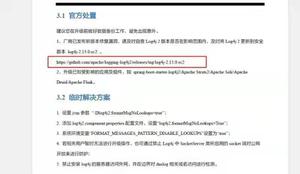如何在Windows 10中绕过Microsoft Edge_win10卸载edge

如果要从Win10 系统中卸载Microsoft Edge,请阅读此内容。一般来说,完全禁用Edge并不是一个好主意—它可能会导致操作系统出现意外问题。谢天谢地,仍然有方法隐藏它,并阻止它影响您的PC体验。
Microsoft不允许您卸载Microsoft Edge是有原因的。Microsoft Edge与Windows 10所依赖的操作系统有一些集成。以下联机指南可完全卸载Microsoft Edge,因此可能会给您带来一些意外的副作用。
与卸载Microsoft Edge不同,您只需将其隐藏起来,并确保它不会影响您的PC性能。这样,它就不会干扰你的日常活动。
停止所有Microsoft Edge重定向
第一步是阻止像Cortana这样的Windows10应用程序或操作系统中的任何链接通过Microsoft Edge而不是以前设置的默认web浏览器发送给您。为此,我们将使用一个名为EdgeDeflector的工具。它是一个小型应用程序,可以拦截操作系统上的任何链接,这些链接通常是通过Microsoft Edge强制执行的。然后这些链接将重新路由到默认的web浏览器。
要使用EdgeDeflector,请访问Github页面并下载Github发行版中最新的Edge_Distributor install.exe。安装后,打开Edge_Distributor安装文件并完成安装过程。
安装后,将出现一个弹出窗口,询问您要如何打开它?单击EdgeDeflector。现在,所有强制的Microsoft边缘链接都将在默认浏览器中打开。想测试它是否有效吗?按Windows键+R打开运行菜单。
接下来,键入microsoft-edge://example.com/,然后单击“确定”。这是用于向Microsoft Edge发送强制链接的同一个URI,但EdgeDeflector现在应该启动并通过默认浏览器重新路由该链接。
如果您有任何困难,请确保您确实设置了默认的web浏览器。在“开始”菜单中键入“默认web”,然后单击“选择默认web浏览器”。确保在“web浏览器”下选择了首选项。
隐藏Microsoft Edge并停止Bing搜索
下一步是删除电脑上出现的Microsoft Edge。之后,我将指导您重新路由Bing搜索。首先,打开“开始”菜单并键入Microsoft Edge。右键单击“开始”菜单中的图标,然后单击“从开始取消固定”和“从任务栏取消固定”。
默认情况下,当您打开电脑时,Microsoft Edge不会启动,因此此时您将不再在“开始”菜单或任务栏上看到它,并且它不会在后台运行。
除此之外,您在PC上所做的任何操作都不会打开Microsoft Edge。例如,在“开始”菜单中键入搜索并单击“查看web结果”现在将在默认浏览器中打开。但是,您可能会注意到Bing中的搜索仍处于打开状态。
如果要将搜索结果重定向到另一个搜索引擎,则应在浏览器上使用所选的扩展名。例如,在Google Chrome上,你可以使用Chrometana将你的必应搜索重定向到另一个搜索引擎。
单击上面的链接安装Chrometana作为扩展。单击“添加到Chrome”进行安装。安装后,请选择默认搜索引擎。Google、DuckDuckGo和Yahoo都可以使用,但是您也可以单击高级设置来输入自定义的web搜索。
之后,当您通过“开始”菜单或Cortana进行web搜索时,它将通过您选择的搜索引擎重定向。由于重定向的发生,在你的搜索中添加了一小段时间,但是如果你绝对不能忍受Bing,这是一个值得的牺牲。
如果你使用火狐,我建议你使用Bing2Google。您可以通过访问Firefox上的Bing2Google扩展页面并单击Add to Firefox来安装Bing2Google。当扩展请求您的权限时,单击“添加”。它特别需要的唯一权限是访问bing.com时访问URL数据。它将无法访问任何其他内容。
所有的必应搜索,无论其来源,现在将被重定向到谷歌。这包括通过Cortana或“开始”菜单进行搜索。
摘要
感谢您阅读我关于如何删除Microsoft Edge的指南。本指南有助于解释如何阻止Windows 10通过Edge重定向您。
我还解释了在Windows10中搜索时如何阻止Bing成为强制搜索引擎。如果本指南没有帮助您解决问题,请随时联系,我很乐意提供帮助。
以上是 如何在Windows 10中绕过Microsoft Edge_win10卸载edge 的全部内容, 来源链接: utcz.com/wiki/669455.html